Windows/Mac 上でトップ 6 の無料 DVD 書き込みソフトウェアのレビュー

貴重なビデオを DVD ディスクに保存したいですか? 無料のDVD書き込みソフトウェア DVD ディスクを頻繁に作成しない場合は、これを強くお勧めします。ただし、有料のソフトウェアとは異なり、無料の DVD 作成ツールには通常、さらに多くの欠点があります。たとえば、コンピュータにアドウェアやスパイウェアがインストールされます。また、無料の DVD 書き込みソフトウェアの一部は、より悪い出力品質しか生成できません。この記事では、ラボでのテストとユーザー調査に基づいて、Windows 11、Windows 10、Mac、Linux に最適な無料 DVD バーナーを紹介します。これらのトップ無料 DVD メーカーをチェックして、お使いのコンピュータに応じて適切なものを選択できます。
パート 1: 6 つの無料 DVD 書き込みソフトウェアの簡単な比較
この記事で説明する 6 つの無料 DVD 書き込みソフトウェアの簡単な紹介をご覧ください。
| DVDバーナー | プラットフォーム | ブルーレイのサポート | 機能の編集 |
|---|---|---|---|
| Tipard DVD 作成 | Windows/Mac | √ | √ |
| InfraRecorder | Windows | √ | × |
| ImgBurnを | Windows | √ | × |
| InfraRecorder | Mac | √ | × |
| Tipard DVD 作成 | Linux | × | × |
| InfraRecorder | Windows/Mac | × | × |
パート 2: Windows/Mac/Linux 用の 6 つの優れた無料 DVD 書き込みソフトウェア
すべてのデスクトップ プラットフォームで最も優れた 6 つの無料 DVD バーナーについて学び、最も気に入ったものを選択できるようになりました。
1. Windows/Mac で総合的に最高の無料 DVD 書き込みソフトウェア
無料の DVD 書き込みソフトウェアについて話すとき、対象となる顧客は通常、初心者や初心者です。フリーウェアは、デジタル ファイルを DVD に書き込む方法を学ぶのに最適です。ただし、出力品質の低下、安定性の欠如、速度の低下など、さらに多くの制限があります。最もコスト効率の高い DVD 書き込みソフトウェアをお探しの場合は、試してみてください。 Tipard DVD 作成.
この Windows 11 用の優れた無料 DVD バーナーは、品質を損なうことなくビデオ、オーディオ、その他のメディア ファイルを DVD 形式に変換できます。このプログラムを使用すると、無料で DVD をディスクに書き込むことができます。
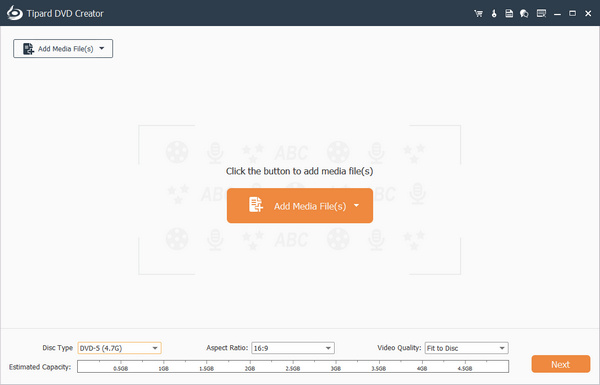
- 1。 MP4、MOV、MPEG、FLV、WMV、MKV、AVI、MP3などのさまざまなフォーマットのビデオとオーディオで最高品質のDVDを作成します。
- 2。 豊富なテンプレートと要素を備えたパーソナライズされたDVDメニューをデザインします。
- 3。 トリミング、トリミング、透かし、効果の調整、ビデオフィルタの追加など、便利なビデオ編集ツールをお楽しみください。
- 4。 ISOイメージをDVDに書き込んで元の品質を保つ。
- 5。 DVDの書き込み速度を加速します。
2. Windows 7 に最適な無料 DVD バーナー: InfraRecorder
InfraRecorderは、Windows 7およびXP用の最高の無料のDVDバーナーです。 その基本的な機能は次のとおりです。
- 1。 データ、オーディオ、ビデオDVDを作成します。
- 2。 CD、DVD、およびデュアルレイヤーDVDにさまざまなフォーマットのファイルを書き込むか、書き換え可能なディスクを消去します。
- 3。 ISOイメージをディスクからコンピュータにバックアップする、またはISOイメージをDVDに書き込む
- 4。 MP3、WAV、WMAなどのフォーマットで、オーディオとデータトラックをコンピュータにリッピングします。
- 1。 この無料のDVDバーナーは、最も一般的なディスクフォーマットをサポートしています。
- 2。 ユーザーは、さまざまなファイル形式のプロジェクトを作成して、画質をあまり損なうことなくDVDに書き込むことができます。
- 3。 検証機能は、ディスクが書き込み作業をサポートできるかどうかを検出できます。 これにより、サポートされていないディスクの損傷を防ぐことができます。
- 4。 InfraRecorderは、グラフィックユーザーインターフェイスとコマンドラインの両方をサポートしています。 また直感的なインターフェイスにより、ユーザーは必要なものを簡単に見つけることができます。
メリット
- 1。 この無料のDVDバーナーはBlu-rayディスクとHD-DVDをサポートしていません。
デメリット
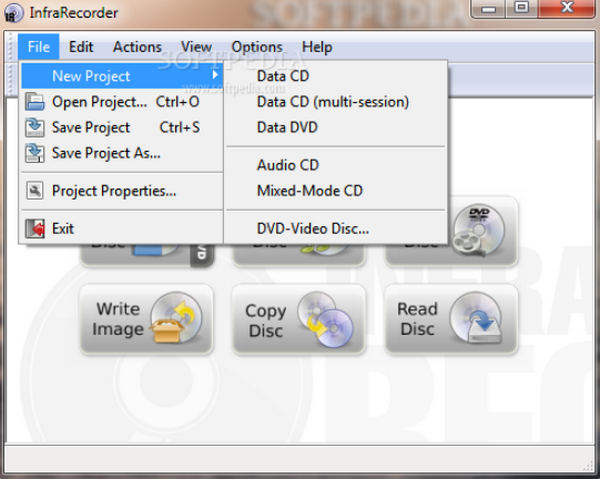
3. Windows 10 向けの最高の無料 DVD 書き込みソフトウェア: ImgBurn
ImgBurn は、Windows 10 で利用できる少数派の無料 DVD 書き込みソフトウェアのメンバーです。小さくて軽量なプログラムですが、次のことができます。 カスタム DVD メニューを作成する それと。その他の強力な機能は次のとおりです。
- 1。 ImgBurnは、CD、DVD、HD-DVD、Blu-rayディスクを作成することができます。
- 2。 ImgBurnでサポートされている入力形式には、MP4、MKV、MP3、ISO、ほぼすべてのデジタルファイル形式があります。
- 3。 ImgBurnは、書き込みプロセスと出力品質に関する広範な構成設定を提供します。
- 4。 ユーザーは、デジタルファイルやディスクからISOイメージを作成し、ISOイメージをDVDに書き込むことができます。
- 1。 Windows 10からWindows XPに対応しています。
- 2。 これは、より広範囲の入力フォーマットおよび出力ディスクと互換性があります。
- 3。 ImgBurnは軽量プログラムです。
メリット
- 1。 インターフェイスはやや乱雑でナビゲートが難しいです。
- 2。 豊富なカスタム設定は、初心者のための災害です。 ユーザーは、すべてのパラメータが正しいことを確認する必要があります。 そうしないと、この無料のDVDバーナーは動作しません。
デメリット
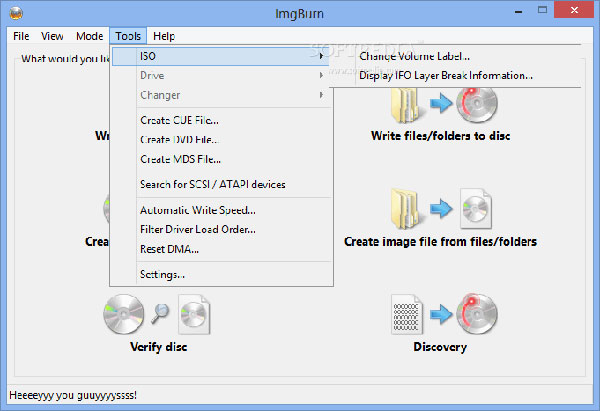
4. Mac 用のトップ無料 DVD ライター: ディスクユーティリティ
ディスク ユーティリティはプレインストールされたアプリケーションであり、DVD 書き込みはその便利な機能の 1 つです。すべての Mac ユーザーはディスク ユーティリティを利用して、 Mac で DVD を書き込む 何もインストールせずに。この点から、ディスク ユーティリティは Mac OS X に最適な DVD 書き込みソフトウェアです。DVD 作成に関連する基本機能は次のとおりです。
- 1。 ユーザーはデータ、オーディオ、ビデオ、ISOイメージをCDやDVDに書き込むことができました。
- 2。 ディスクユーティリティは、DVDからISOイメージをリッピングすることができます。
- 3。 これは、ドラッグアンドドロップコマンドをサポートしています。
- 4。 ディスクユーティリティを使用して、DVDをコンピュータにバックアップしたり、DVDを空のDVDにコピーすることができます。
- 1。 ディスクユーティリティを使用してDVDを作成する操作は、4ステップ以上で簡単です。
- 2。 それはMac OS X上で最も信頼できる安定した書き込みソフトウェアです。
- 3。 ユーザーはAppleコミュニティからサポートを受けることができます。
メリット
- 1。 カスタムオプションは提供していません。
- 2。 出力品質は他の最高のフリーDVDバーナーほど良くはありません。
デメリット
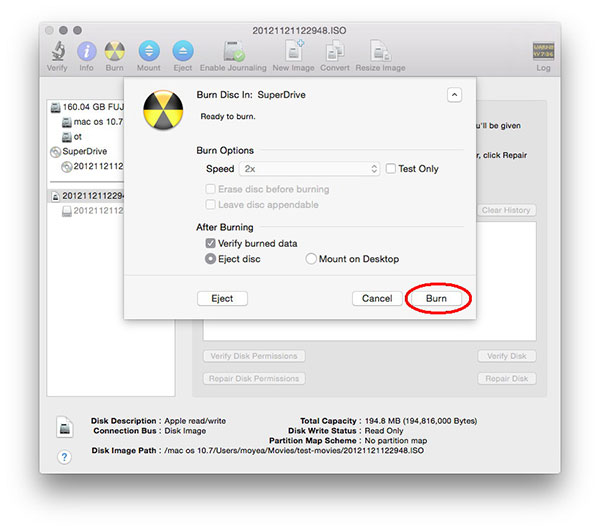
5. Linux 用の最高の無料 DVD バーナー: シンプルな書き込み
SimpleBurn Linux用の最高の無料のDVD書き込みアプリケーションです。 SimpleBurnは、DVDバーナーとして、
- 1。 ディスクからISOイメージを抽出するか、またはISOファイルをDVDに書き込む。
- 2。 CDやDVDからオーディオトラックをリッピングし、オーディオファイルをCDやDVDに書き込む。
- 3。 書き換え可能な書き換え可能なDVDやCDを焼く。
- 4。 DVDからビデオクリップとムービーをリッピングし、ビデオDVDを作成します。
- 1。 それはうまく設計されたグラフィックインターフェイスを持っているので、初心者でも問題なく使用できます。
- 2。 ほとんどのCDおよびDVDフォーマットを出力ソースとしてサポートしています。
- 3。 ユーザーは、オーディオファイル、ビデオクリップ、データファイルなど、ほとんどすべてのデジタルファイル形式をDVDに書き込むことができます。
- 4。 このフリーウェアはあなたのコンピュータにアドウェアやスパイウェアをインストールしません。
メリット
- SimpleBurnは、DVDのリッピングや書き込みに時間がかかります。
デメリット
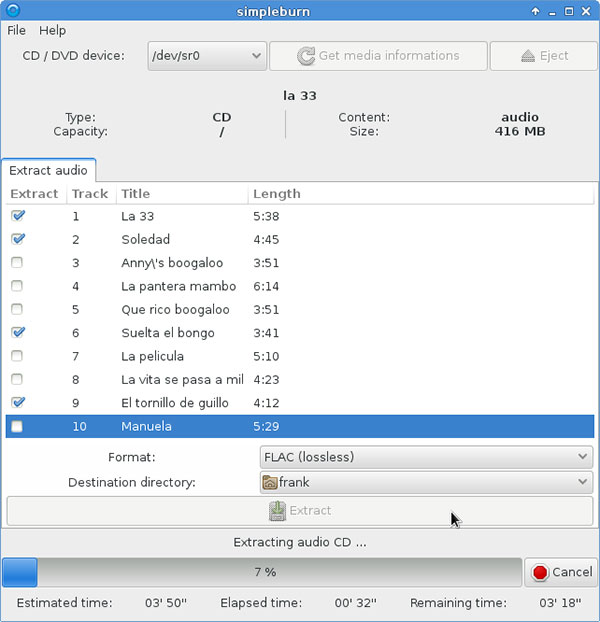
6. 最高のクロスプラットフォーム DVD 作成者: DVDStyler
DVDStyler は、最高のオープンソース DVD 書き込みソフトウェアの 1 つです。あなたはできる Windows 上のコンピュータに DVD を書き込む そしてマック。その基本的な機能は次のとおりです。
- 1。 DVDにAVI、MOV、MP4、MPEG、OGG、WMVなどのファイル形式を書き込む。
- 2。 豊富なテンプレート、要素、編集ツールを備えたDVD用のインタラクティブなメニューを作成できます。
- 3。 さまざまなファイル形式を1つのDVDにブレンドします。
- 4。 DVD書き込み用の写真スライドショーを作成します。
- 1。 それは簡単なインターフェースを持ち、ナビゲートが容易です。
- 2。 この無料のDVDバーナーは、メニューテンプレートなどの豊富なDVD編集ツールを提供します。
- 3。 WindowsとMac OS Xの両方に対応しています。
メリット
- DVDStylerは、それが動作するとき、より多くのCUPとメモリを占有します。
- DVDStylerでDVDを書き込むには時間がかかります。
デメリット
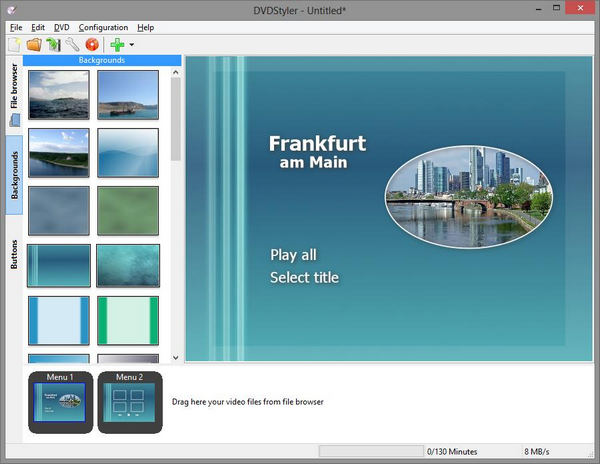
パート 3: 無料の DVD 書き込みソフトウェアに関するよくある質問
ビデオを DVD ディスクに書き込むには、無料の DVD 作成ツールのみが必要ですか?
いいえ、そうではありません。また、内蔵か外付けかにかかわらず、DVD ドライブを所有する必要があります。 DVD ディスクを DVD ドライブに挿入すると、無料の DVD 書き込みソフトウェアが空のディスクを認識します。
Windows 11 には無料の DVD 書き込みソフトウェアが組み込まれていますか?
いいえ、そうではありません。 Windows 11 では Microsoft Store で DVD クリエイターが提供されていますが、無料ではなくなりました。そのプログラムを含む DVD を作成するには料金を支払う必要があります。
無料の DVD 書き込みソフトウェアにはネットワーク接続が必要ですか?
いいえ、そうではありません。 DVD クリエイターにはネットワーク接続は必要ありません。ただし、DVD メーカーが、ネットワーク接続を使用してファイルを保存できるクラウド ストレージ機能を提供している可能性があります。
まとめ
ベスト6を学びました 無料DVDバーナー そしてその特徴、メリット、デメリット。これらすべての DVD 作成ツールは、メディア ファイルを DVD ディスクに書き込むことができます。総合的に最も優れた無料 DVD メーカーは次のとおりです。 Tipard DVD 作成。オリジナルの品質で最高の速度で DVD を書き込むことができます。素晴らしいDVDディスクを作成できることを願っています。







